Determinar el precio de un producto
Lo relacionado con el precio del producto se realizar en la pestaña "Precio" situada a la izquierda de nuestro formulario. Esta sección puede tener campos que se influyan entre ellos y con los impuestos fiscales, que también tendrá que tener en cuenta.
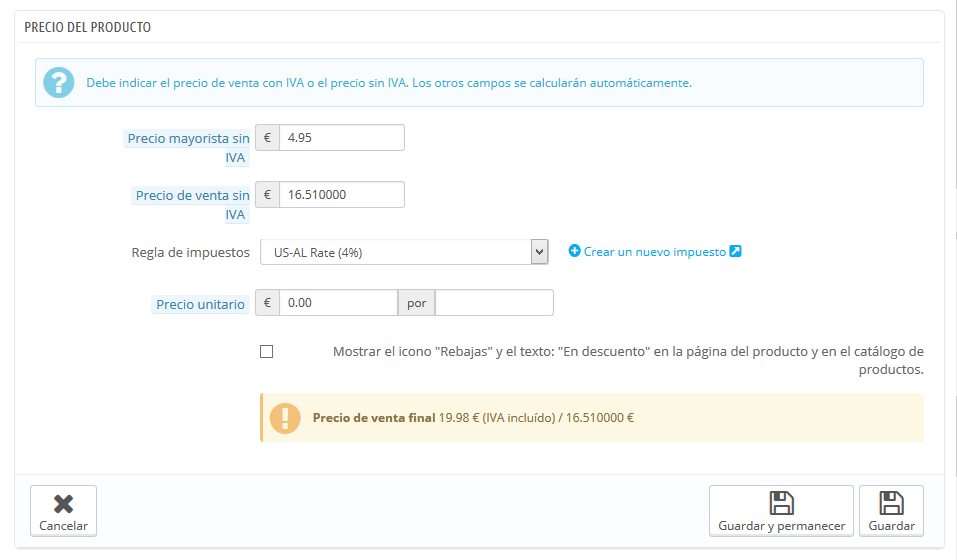
Para establecer correctamente un precio de un artículo de su tienda siga las siguientes instrucciones:
- Precio mayorista sin IVA. Se trata del precio como mayorista (precio de fábrica), este precio podrá compararlo con el de venta para obtener el margen de beneficio.
- Precio al por menor sin IVA (Precio de venta sin IVA). Es el precio de venta al público pero sin IVA añadido.
- Regla de impuestos. Es un impuesto aplicable al producto. Si es necesario crear una tasa nueva de impuestos puede hacer clic en el botón "Crear un nuevo impuesto". La creación de las tasas se realiza en el menú de "Localización", dentro de la página "Reglas de impuestos", pero esto se explicará más adelante.
- Ecotasas (IVA incluido). Se trata del valor de la ecotasa del producto. Se trata de un valor incluído en el precio de venta. Se debe declarar en la agencia tributaria del país. Esta opción no se muestra por defecto, si desea que se muestre debe activarlo en "Localización--->Impuestos--->Opciones de impustos". Elija "Si" para la opción "Utilizar ecotasa".
- Precio de venta con IVA. Es el precio de venta ya con impuestos incluídos. El valor se puede editar y en el momento se actualizará el campo "Precio de venta sin IVA", dependiendo de la regla tributaria que tenga seleccionada.
- Precio unitario. Con esta opción cumplirá con las normativas locales sobre los productos que se muestran con el precio unitario. Por ejemplo, si va a vender una bolsa de tornillos, deberá rellenar este campo con el precio por tornillo.
- Mostrar un logo y el texto "en rebajas" en la página del producto y en el catálogo de productos. Para mostrar que el producto está en rebajas active esta opción. Puede modificar el logo sustituyendo el siguiente archivo: themes/default/img/onsale_en.gif
- Precio de venta final. Este precio si irá modificando a medida que se escribe incluyendo descuentos e impuestos.
Cuando toda esta información esté completa, habrá introducido la información esencial de la página del producto. Puede guardar los cambios y ver toda la información introducida en la ficha del producto. Pero todavía queda mucho por saber y por hacer si quieres que tus productos atraigan a muchos mas clientes.
Especificar precios de productos: gestionar los descuentos por cantidades
El precio total del producto puede variar dependiendo de la cantidad de productos que compre el cliente. Para hacer esto necesita usar la opción "Precios específicos" de la pestaña "Precios".
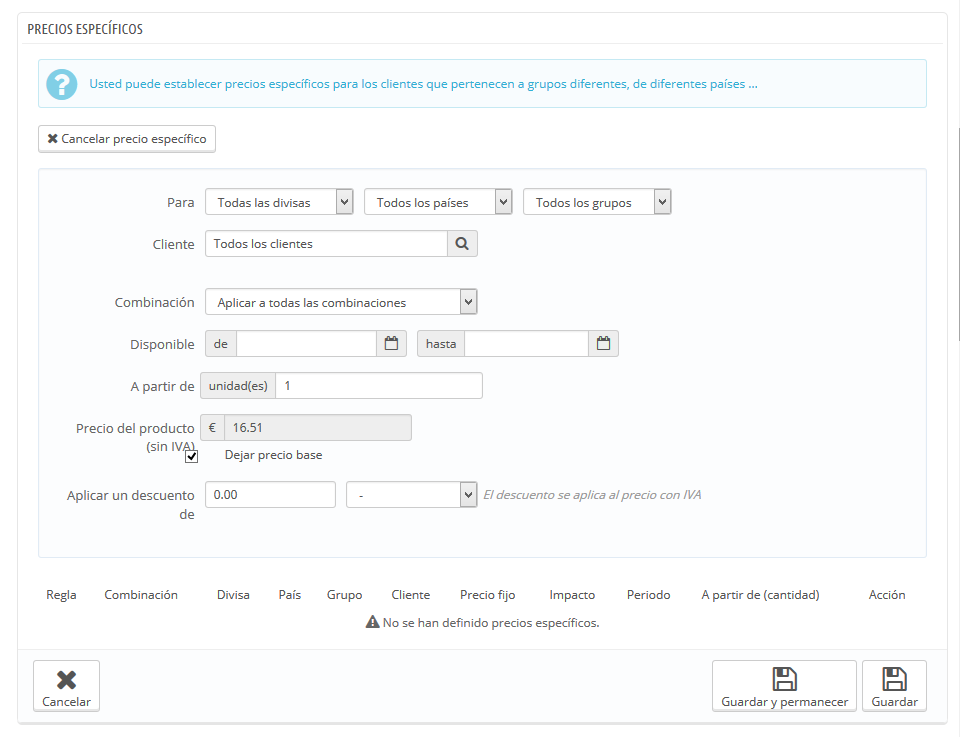
Con esta herramienta es muy fácil de crear un precio de descuento para el producto. Haga clic en "Añadir un precio específico", y aparecerá un formulario con las siguientes opciones:
- Para. Con esta opción especificará los diferentes grupos a los que se aplicará el precio, incluyendo el tipo de divisas y los países, además de los grupos de clientes a los que va dirigido.
- Cliente. Define si el precio específico se dirigirá a todos los clientes o solo a unos específicos. Puede escribir las primeras letras de los clientes y seleccionar los deseados.
- Combinación. Puede decidir si el precio específico es aplicado a las combinaciones del producto o solo a alguna de ellas. Si quieres aplicarla a una o mas combinaciones pero no a todas, deberás crear un precio específico para cada una.
- Disponible desde/a. Puedes especificar un rango entre dos fechas entre las cuales se realizará el descuento.
- A partir de X unidades. Se trata del número de unidades a partir del cual se realiza el descuento. Se encuentra establecido a 1, por ello se puede aplicar a cualquier cantidad.
- Precio del producto (sin IVA). Aquí puedes establecer un precio arbitrario, sin depender de los cálculos y los precios regulares. Para utilizar el precio por defecto deberá mantener el campo a 0.
- Dejar precio base. Marcar esta casilla si se desea restablecer el campo "Precio del producto (sin IVA)" y evitar la edición.
- Aplicar un descuento de. El descuento se aplicará cuando el cliente elija una cantidad de producto.
Cuando tenga sus valores elegidos haga clic en "Guardar y permanecer" y verá el resumen de la configuración de descuento. El descuento podrá ser visto en el momento en la tienda. Si desea realizar descuentos más complejos lea la sección "Regla de precios" en el capítulo "Crear reglas de precio y vales de descuento".
Gestionar prioridad de precios
Un mismo cliente puede estar afectado por varios precios o descuentos. Aunque se creen reglas específicas o descuentos a gurpos personalizados o por cantidades. Prestashop usa un conjunto de prioridades para aplicar una regla de precios a los clientes seleccinados. Se puede dar el caso de que el grupo e usuarios sea mas importante que la moneda utilizada.
Podrá cambiar la configuración utilizando la sección "Establecer prioridades", que se encuentra en la pestaña de "Precio".
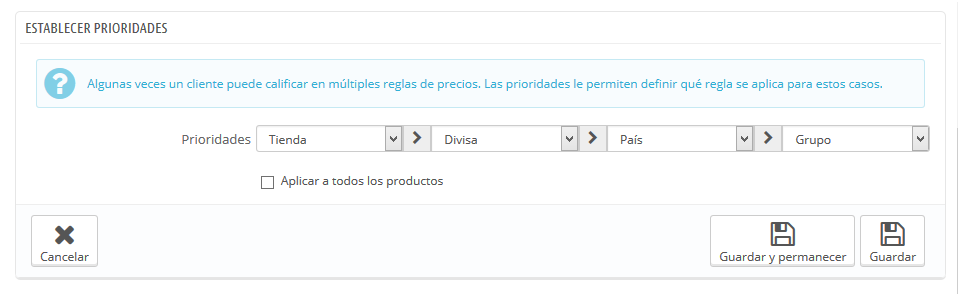 El orden, por importancia, que viene definido es el siguiente:
El orden, por importancia, que viene definido es el siguiente:
- Tienda (dentro de un cotexto multitienda).
- Moneda.
- País
- Grupo.
En la parte inferior podrás ver una casilla de verificación, que permite aplicar la configuración establecida a todos los productos, pero si se encuentra desactivada, los cambios solo se aplicarán al producto actual.
¿Te ha gustado?, compártelo:
Últimos Consejos en nuestro Blog
Descubre nuestros últimos consejos creados en el blog.




¿Ya tiene una tienda online creada?
Si ya ha pasado la fase de crear su tienda online, podemos ayudarle a mejorar con nuestra auditoría.
Inserta la dirección de su tienda online y datos de envío

Dónde Estamos
CACERES: C/ Gabino Muriel 3, 1A
Azuaga: Avd. de la Estación 32
SEVILLA: Avd. Eduardo Dato 69, 5º Planta (edif. Galia)

Teléfonos
Cáceres: 927 26 10 71
Azuaga: 924 89 15 94
Sevilla: 954 32 35 66

Horarios
Comercial L-V: 9:00 - 15:00
Soporte L-V: 8:00 y 24:00
Urgencias: 24h los 365 días.







